很多小公司的网络都是在一个局域网里,用户通过该局域网可以互相访问共享文件资源。不过由于每个用户的电脑系统不同,比如有的是笔记本win7系统,有的是xp系统,这样导致的结果是笔记本win7系统无法访问xp系统共享文件。那么遇到这种情况我们应该如何解决呢?如何在两个不同操作系统之间互相访问共享呢?下面小编就跟大家分享下win7系统无法访问xp系统共享文件的解决方法,一起来学习下吧!
方法如下:
1、鼠标点击win7系统“开始”菜单,选择“控制面板”选项;
2、在打开的界面中点击“管理工具”图标;
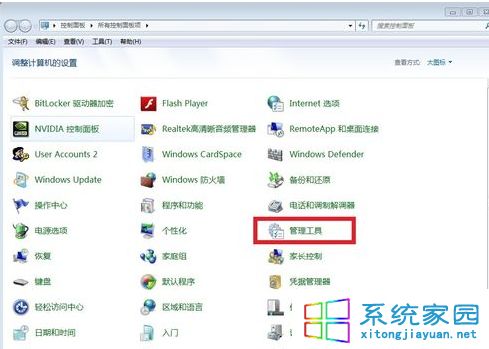
3、在打开的“管理工具”界面中双击打开“本地安全策略”图标;
4、在打开的“本地安全策略”左侧列表双击展开“本地策略”;
5、单击“安全选项”,在右侧找到并双击打开“网络安全:LAN管理器身份验证级别”选项;
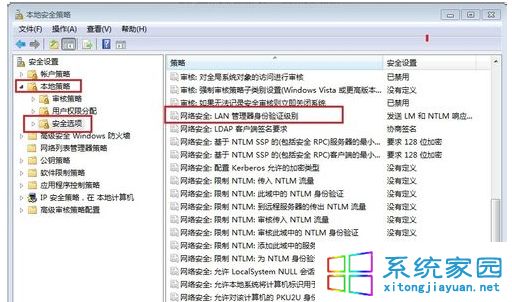
6、单击下拉框选中“发送LM和NTLM响应(&)”(此处默认无设置),点“确定”按钮即可。